
Када радите у Виндовс оперативном систему, постоје административна права за покретање одређених програма. Програми покренути као администратор добијају неки приступ ресурсима оперативног система, па је покретање таквих програма могуће само у име администратора.
Када се такви програми покрену, појављује се прозор Контрола корисничких налога (УАЦ). У овом прозору корисник мора потврдити свој пристанак за покретање програма као администратор.
Садржај:- Предности системских алата Контрола корисничких налога (УАЦ)
- Како покренути програм као администратор
- Закључци чланка
Предности системских алата Контрола корисничких налога (УАЦ)
Неки корисници рачунара искључују контролу корисничких налога (УАЦ) за брже покретање таквих програма. Ово се не препоручује, јер је ово још једна препрека приступу ресурсима оперативног система злонамерног софтвера..
Чак и ако на рачунару имате антивирусни софтвер, коришћење контроле корисничких налога (УАЦ) неће бити сувишно.
Када покренете нови програм који вам није познат, имат ћете времена да размислите зашто овај програм тражи таква права. Да ли је вредно дати таква права овом програму или не.
Можда би било боље да се склоните са коришћењем овог програма. На ово питање ћете сами одговорити оперативним системом Виндовс..
У овом се чланку говори о најлакшем начину покретања програма као администратор. Приликом покретања неких програма на Виндовс 7 потребне су повишене привилегије и морате их покренути као администратор.
Када покушате да покренете неки од ових програма, појављује се програмски прозор у коме ће се од вас тражити да се пријавите као администратор овог рачунара.

Како покренути програм као администратор
Да бисте покренули овај програм као администратор, потребно је да десном типком миша кликнете на пречицу програма, а затим у контекстном менију изаберете опцију „Покрени као администратор“..
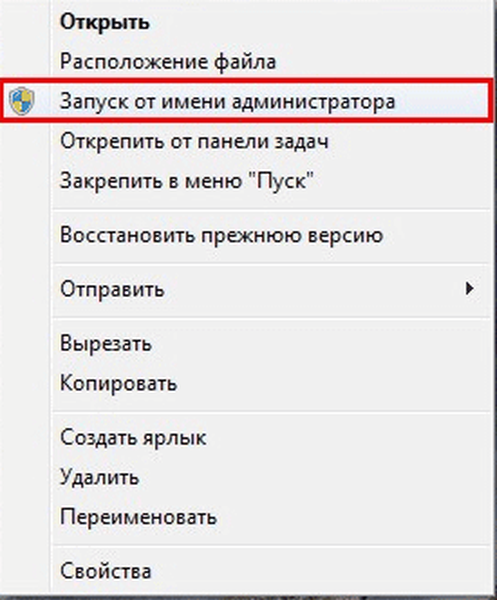
Након тога отвара се прозор „Контрола корисничких налога“ у коме се приказује захтев за контролу корисничких налога (УАЦ). У овом захтеву систем тражи вашу сагласност за покретање овог програма, а програм за промене на вашем рачунару.
Да бисте покренули програм на рачунару потребно је да кликнете на дугме „Да“.
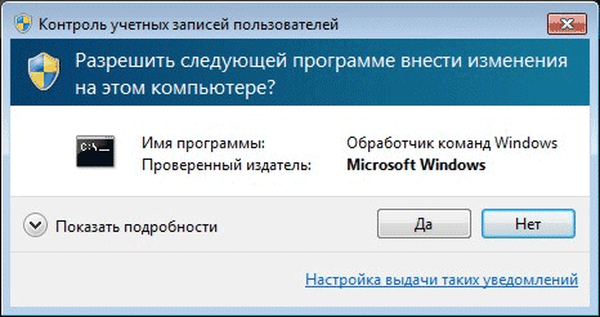
Након вашег пристанка програм се покреће и сада га можете користити за даљи рад.
Закључци чланка
Ако је потребно, корисник може покренути програм као администратор. Апликација ће се покретати на повишеном оперативном систему.
Повезане публикације:- Како покренути управитеља задатака - 5 начина
- Како затворити замрзнути програм
- Креирајте тачку опоравка и вратите Виндовс 7
- Зашто опоравак система не функционише: решење проблема
- Како вратити корпу за отпад у Виндовс - 4 начина











